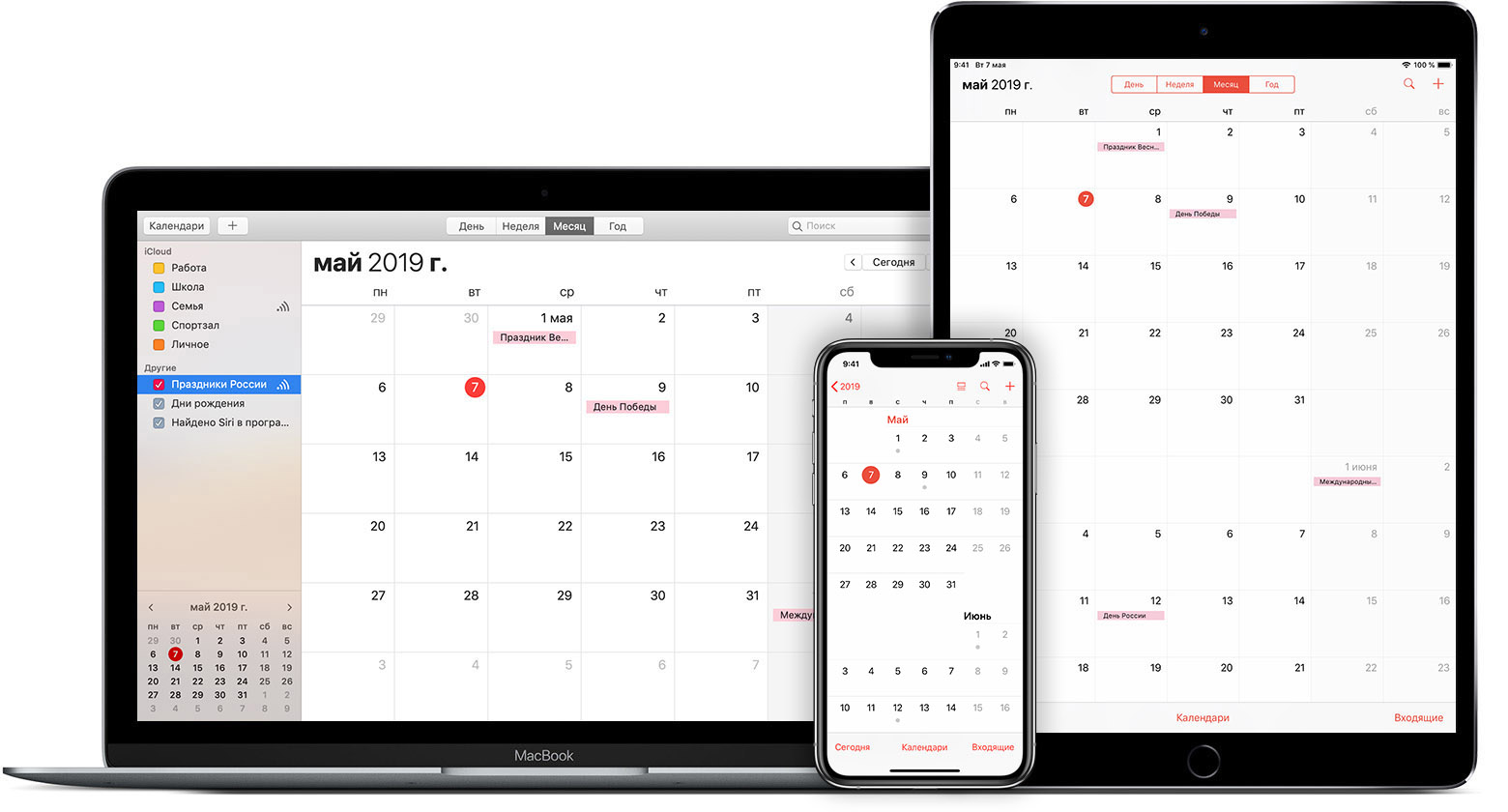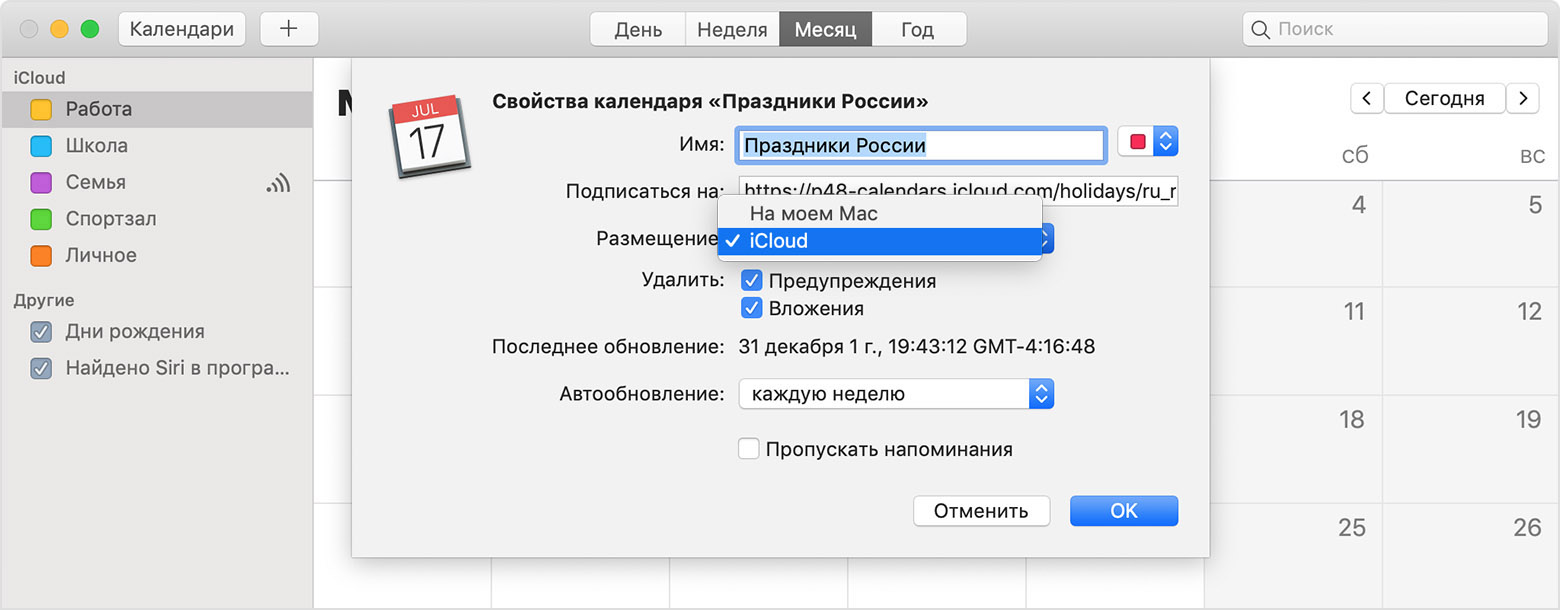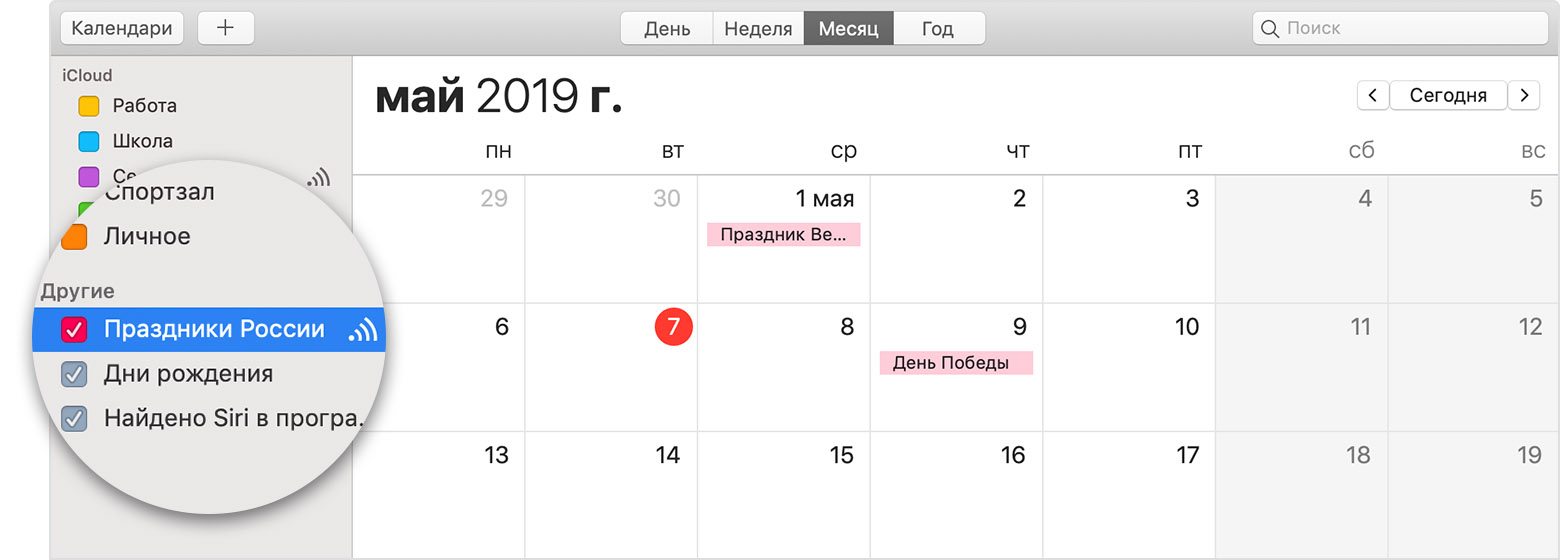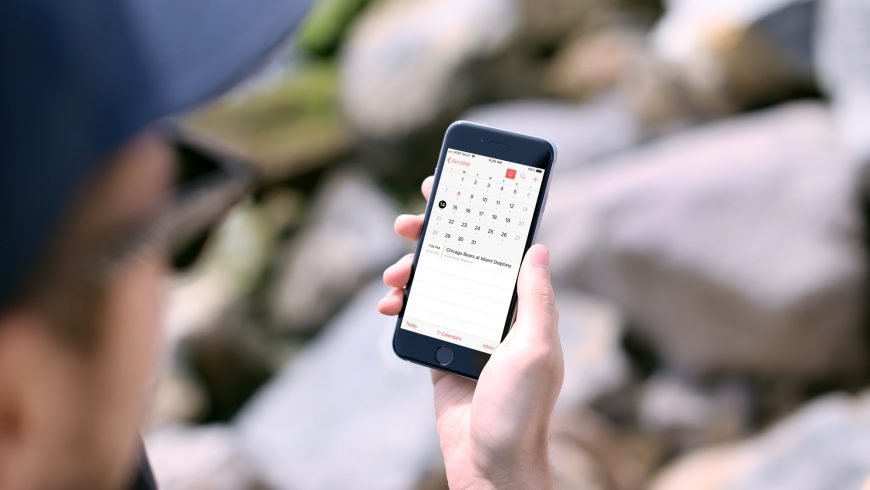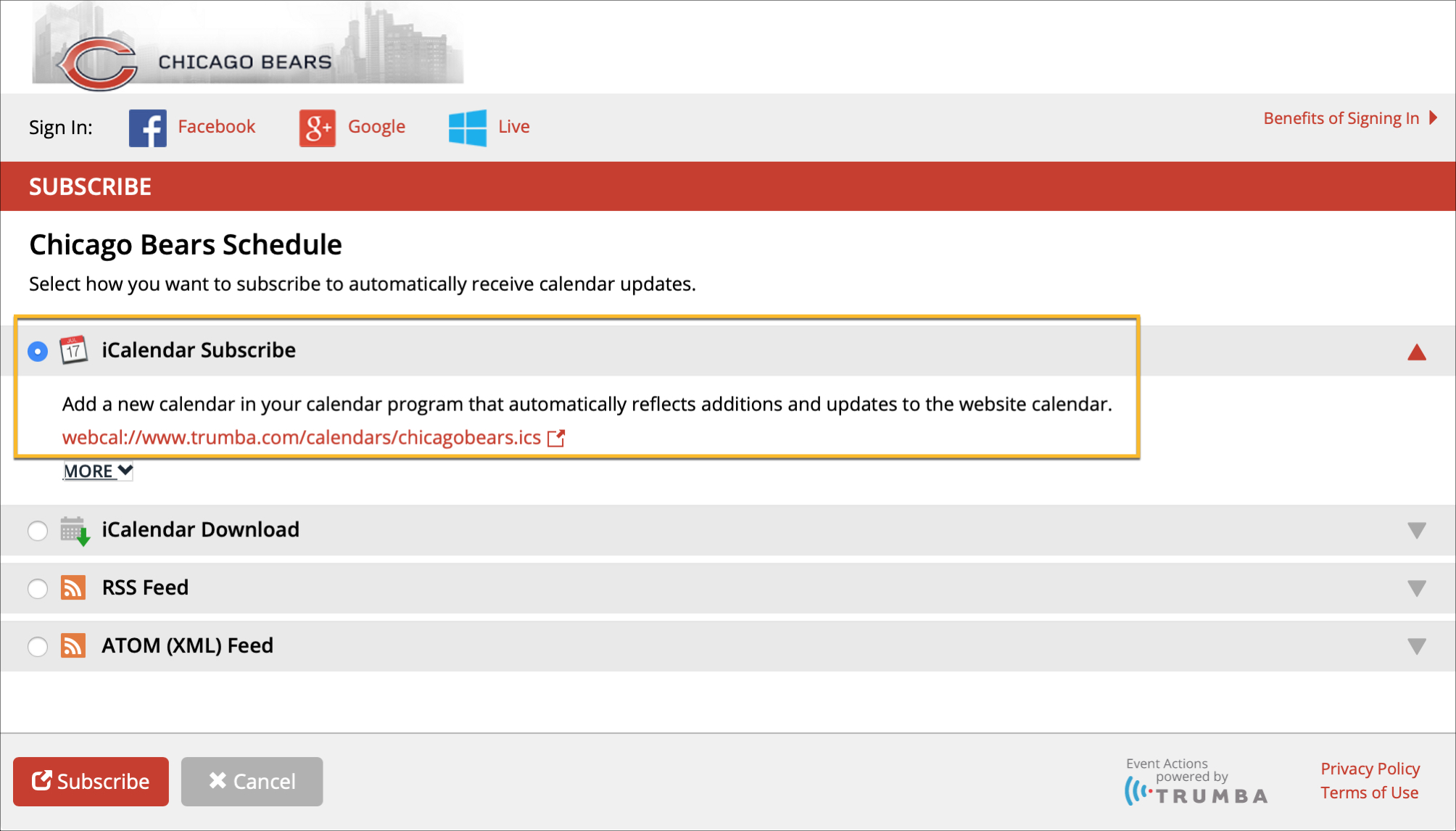- Удаление календарей со спамом и нежелательных событий на iPhone
- Удаление календарей со спамом на iPhone с iOS 14.6 или более поздней версии
- Удаление календарей со спамом на iPhone с более ранней версией iOS
- Дополнительная информация
- Использование подписок на календари iCloud
- Начало работы
- Добавление подписки на календарь iCloud на компьютере Mac
- Добавление существующей подписки на календарь в iCloud
- Устранение проблем с отображением подписки на календарь
- Отмена подписки на календарь
- Добавление календарей вручную или подписка на общедоступные на iPhone
- Подписка на календари организации / мероприятия на вашем iPhone
- Подписка на календари из веб-браузера iPhone
- Как подписываться на календари на iPhone и iPad
- Как добавить подписной календарь
- Как удалить подписной календарь
- SubU — Маркетплейс подписок 4+
- Все подписки в одном сервисе!
- KLUB PODPISOK, OOO
- Для iPhone
- Снимки экрана (iPhone)
- Описание
Удаление календарей со спамом и нежелательных событий на iPhone
Если вам приходят нежелательные приглашения из календаря или уведомления о событиях, возможно, вы подписаны на календарь со спамом. Отмените подписку на календарь, чтобы удалить события.
Удаление календарей со спамом на iPhone с iOS 14.6 или более поздней версии
- Откройте приложение «Календарь».
- Нажмите нежелательное событие календаря.
- Нажмите «Отписаться от этого календаря» в нижней части экрана.
- Для подтверждения нажмите «Отписаться».
Удаление календарей со спамом на iPhone с более ранней версией iOS
- Откройте приложение «Календарь».
- В нижней части экрана нажмите «Календари».
- Найдите незнакомый календарь. Нажмите кнопку «Подробнее» напротив этого календаря, затем прокрутите вниз и нажмите «Удалить календарь».
Если это не помогло решить проблему, отмените подписку на календарь в настройках.
- Откройте приложение «Настройки».
- Нажмите «Календарь»> «Учетные записи». Если у вас установлена iOS 13, нажмите «Пароли и учетные записи» > «Учетные записи».
- Нажмите «Подписные календари».
- Найдите незнакомый календарь. Нажмите его, затем нажмите «Удалить учетную запись».
Дополнительная информация
Информация о продуктах, произведенных не компанией Apple, или о независимых веб-сайтах, неподконтрольных и не тестируемых компанией Apple, не носит рекомендательного или одобрительного характера. Компания Apple не несет никакой ответственности за выбор, функциональность и использование веб-сайтов или продукции сторонних производителей. Компания Apple также не несет ответственности за точность или достоверность данных, размещенных на веб-сайтах сторонних производителей. Обратитесь к поставщику за дополнительной информацией.
Источник
Использование подписок на календари iCloud
Подписные календари — отличный способ получения информации о праздниках, спортивных событиях, новинках социальных сетей и многом другом. С помощью iCloud можно поддерживать подписки в актуальном состоянии на всех устройствах.
Начало работы
- Убедитесь, что на устройствах iPhone, iPad и iPod touch установлена последняя версия ОС iOS, а на компьютере Mac — последняя версия macOS.
- Войдите в iCloud, используя один и тот же идентификатор Apple ID на всех устройствах.
- Прежде чем подписка станет доступной на всех устройствах, ее нужно добавить на компьютере Mac. Подписки на календари, которые добавлены на устройствах iOS, не синхронизируются iCloud на другие устройства.
Добавление подписки на календарь iCloud на компьютере Mac
- В программе «Календарь» выберите «Файл» > «Новая подписка Календаря».
- Введите веб-адрес календаря и нажмите кнопку «Подписаться».
- Введите имя календаря и выберите цвет календаря.
- Выберите в меню «Размещение» пункт iCloud, затем нажмите кнопку «ОК».
Добавление существующей подписки на календарь в iCloud
Чтобы открыть доступ с устройства iPhone, iPad или iPod touch к подписке на календарь, имеющейся на компьютере Mac, добавьте эту подписку в iCloud.
- Откройте программу «Календарь».
- Нажмите кнопку «Календари» в левом верхнем углу окна для просмотра списка календарей.
- Выберите подписной календарь из списка.
- В строке меню выберите «Правка» > «Свойства».
- Выберите в меню «Размещение» пункт iCloud, затем нажмите кнопку «ОК».
Устранение проблем с отображением подписки на календарь
- Убедитесь, что вход в iCloud выполнен с использованием одного и того же идентификатора Apple ID на устройстве iOS и на компьютере Mac.
- При посещении сайта iCloud.com или при использовании Microsoft Outlook подписки на календари не будут обновляться посредством iCloud.
- При восстановлении календарей из архива iCloud.com потребуется заново добавить подписку на календари.
Отмена подписки на календарь
- В macOS: откройте программу «Календарь». Щелкните правой кнопкой мыши календарь, подписку на который требуется отменить*, и выберите «Отказаться от подписки».
- В iOS: откройте программу «Календарь». Выберите «Календари» > > «Удалить календарь».
* Отменить подписку на календарь «Праздники» невозможно.
Информация о продуктах, произведенных не компанией Apple, или о независимых веб-сайтах, неподконтрольных и не тестируемых компанией Apple, не носит рекомендательного или одобрительного характера. Компания Apple не несет никакой ответственности за выбор, функциональность и использование веб-сайтов или продукции сторонних производителей. Компания Apple также не несет ответственности за точность или достоверность данных, размещенных на веб-сайтах сторонних производителей. Обратитесь к поставщику за дополнительной информацией.
Источник
Добавление календарей вручную или подписка на общедоступные на iPhone
Есть много компаний и организаций, которые предлагают своим сотрудникам подписку на календари, чтобы помочь им избежать необходимости представлять каждое событие вручную, в то же время следя за тем, чтобы никто не забыл о важном собрании или встрече. На крупных мероприятиях, продолжающихся много дней или недель, участникам также предлагается подписка на календарь.
В дополнение к этому, есть также бесчисленные подписки на календари для всех видов событий в Интернете, которые вы также можете использовать и загружать на свой iPhone, iPad или iPod Touch.
Итак, как вы собираетесь подписаться на эти календари?
Читай дальше что бы узнать.
Подписка на календари организации / мероприятия на вашем iPhone
Шаг 1: На вашем iPhone или другом устройстве iOS откройте Настройки приложение, прокрутите вниз, пока не найдете Почта, Контакты, Календари вариант и нажмите на него. Под учетные записи раздел, нажмите на Добавить аккаунт… и на следующем экране выберите Другой.
Шаг 2: Вы попадете на экран, где вы можете выбрать, какую учетную запись вы хотите добавить, в зависимости от службы, к которой вы хотите добавить ее (Почта, Контакты или Календари). Под Календари раздел, нажмите на Добавить календарь с подпиской.
Шаг 3: Представьте информацию о сервере календаря (предоставленную вашим сотрудником, организатором мероприятия или доступную на некоторых веб-сайтах). После проверки вы также сможете ввести для него описание и войти в систему, указав имя пользователя и пароль (только при необходимости). Когда вы закончите, коснитесь Сохранить кнопку в правом верхнем углу экрана, чтобы подтвердить подписку.
Шаг 4: Чтобы просмотреть события вашей новой подписки в календаре iPhone, откройте приложение «Календарь» и нажмите Календари в верхнем левом углу экрана. На следующем экране прокрутите вниз, пока не найдете календарь, на который вы только что подписались, под Подписан раздел и убедитесь, что он отмечен. Затем нажмите Сделанный и вы увидите, что события календаря, на который вы подписались, отображаются прямо на датах в приложении «Календарь».
Подписка на календари из веб-браузера iPhone
Как упоминалось выше, возможность подписаться на календари может быть чрезвычайно удобной, если, скажем, у вашей компании есть установленный календарь для всех своих ежегодных мероприятий или если у какой-либо другой организации, частью которой вы являетесь, есть.
Но есть также бесчисленное множество видов событий, у каждого из которых есть свои собственные календари, которые позволяют вам подписываться на них прямо из браузера вашего iPhone.
Посмотрим, как это сделать:
Шаг 1: На вашем iPhone или другом устройстве iOS найдите в Интернете любое событие, которое может вас заинтересовать. В этом случае мы будем искать календарь, в котором указаны даты всех основных чемпионатов по теннису. При поиске должно появиться несколько веб-сайтов, многие из которых позволяют подписаться напрямую.
Шаг 2: Оказавшись на веб-сайте, найдите конкретный календарь мероприятия, на которое вы хотите подписаться, и найдите прямую ссылку для загрузки календаря или прямую ссылку на него. Вы можете сделать это, нажав и удерживая ссылки, которые, по вашему мнению, должны работать. Когда появится URL-адрес, убедитесь, что файл заканчивается на .ICS
Шаг 3: Убедившись, что вы нашли нужный календарь, просто нажмите на него один раз. Появится всплывающее окно с вопросом, хотите ли вы подписаться на календарь на вашем iPhone. Выбирать Подписаться и вся информация о файле будет загружена в Календарь вашего iPhone.
Вот и все. Теперь вы можете вспомнить все те десятки событий, которые вам нравятся, без необходимости вводить одно за другим сами. Наслаждаться!
Источник
Как подписываться на календари на iPhone и iPad
Одна из самых полезных функций iPhone и iPad – возможность подписываться на чужие календари. Это удобно для того, чтобы следить за расписанием игр любимой спортивной команды, за праздниками в другой стране и т.п.
На некоторый сайтах есть удобная кнопка, позволяющая подписаться на их календарь. Но чаще всего подписываться на календари нужно по ссылке. Ниже мы расскажем, как это делается.
Как добавить подписной календарь
Если у вас есть ссылка на подписной календарь, как на скриншоте ниже, проделайте шаги ниже, чтобы на него подписаться.
1) Скопируйте ссылку на календарь.
2) Откройте приложение Настройки.
3) Выберите Пароли и учётные записи.
4) Нажмите Добавить учётную запись.
5) Выберите Другое, а затем Подписной календарь.
6) Теперь просто вставьте скопированную ссылку.
7) Нажмите Далее. После этого можете настроить доступные опции.
8) Нажмите Сохранить.
Как удалить подписной календарь
1) Откройте приложение Настройки.
2) Выберите Учётные записи и пароли.
3) Выберите Подписные календари.
4) Выберите календарь, который хотите удалить, и нажмите Удалить учётную запись.
5) Подтвердите действие.
Теперь вы всегда будете оставаться в курсе всех предстоящих событий с помощью Календаря на своём iPhone или iPad.
Источник
SubU — Маркетплейс подписок 4+
Все подписки в одном сервисе!
KLUB PODPISOK, OOO
Для iPhone
Снимки экрана (iPhone)
Описание
SubU — первый маркетплейс подписок.
Выбирай среди множества категорий и следи за расходами, добавляй собственные подписки и получай уведомления о будущих списаниях!
В SubU ты найдешь:
— Множество категорий сервисов подписки
— Подробную статистику расходов на регулярные траты
— Эксклюзивные предложения от партнеров
— Легкое добавление и управление подписками партнеров
ВСЕ ПОДПИСКИ В ОДНОМ В ПРИЛОЖЕНИИ
Онлайн-кинотеатры, электронные книги, музыкальные приложения, фитнес-клубы, обучение, детский сад и даже утренний кофе. В SubU можно легко внести любые регулярные расходы, управлять имеющимися подписками и выбирать новые.
УВЕДОМЛЕНИЯ О СПИСАНИЯХ
Перед каждой новой оплатой приложение отправляет push или E-mail уведомления о предстоящем списании. Больше никаких неловких ситуаций, неожиданных списаний и резких отключений необходимых услуг.
СТАТИСТИКА РАСХОДОВ
SubU поможет посчитать все издержки. Подробное описание каждой категории или краткая сводка затрат. Теперь можно без труда следить за расходами, управлять тратами и знать все о жизни собственного кошелька.
УДОБНЫЙ ПОИСК
Нет ничего проще, чем искать подписки в SubU. Мы предусмотрели сразу несколько удобных способов поиска в приложении. Можно за несколько секунд добавить уже подключенные сервисы или выбрать новые.
СОБСТВЕННЫЕ ТАРИФЫ
Для более точной статистики расходов у пользователей с индивидуальным тарифным планом или эксклюзивными условиями есть возможность добавлять собственные тарифы в SubU.
ЭКСКЛЮЗИВНЫЕ ПРЕДЛОЖЕНИЯ
Многие сервисы-партнеры предлагают пользователям Subu эксклюзивные условия подписки, выгодные скидки, крутые подарки и интересные акции.
СКОРО В ПРИЛОЖЕНИИ
— Автоматический поиск подписок из электронной почы
— Платежи за сервисы не выходя из приложения
— Совместное использование подписок с семьей и друзьями
Пользуйтесь любимыми сервисами, ищите новые подписки и следите за списаниями вместе с SubU!
Источник